植生データベース構築・FVD 使用法-3
植物データの入力
植物名の入力支援
ドロップリストによる簡単入力Version 5.20 (FVD520.exe)まで、Version 5.40 以降はドロップリスト廃止。
[設定]メニューの[ドロップリストを使う]にチェックがある状態(既定値)で、
追加(新規)入力をする場合にこの機能が働く。
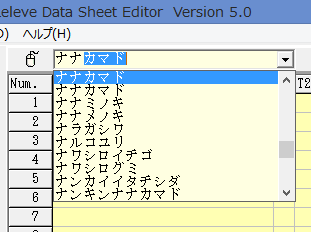
- 植物名入力カーソルが、表の上の入力ボックスにある。
- 「ナナ」まで入力すると、
先頭が「ナナ」に一致する最初の植物名が候補として選択される。 - ここで、Enterを押すと「ナナカマド」が入力される。
- または、▼をマウスでクリックして、任意の植物を選ぶ、
- 「ナナメ」まで入力すると、「ナナメノキ」が先頭に来る。
- 辞書に出てこない名前に注意を払うことによって、誤入力や異名の入力を少なくすることができる。
- 基本リストとして700の和名が内蔵されている。
- ドロップリストの使用中は、入力表の任意の場所に戻って修正することができないので、
一時停止する必要がある。 - [ドロップリストを使う]のチェックを外すと、ドロップリストは使用できない。
- 一時停止は、レコードスライダーの下にあるボタン
 をクリックする。
をクリックする。 - 使用再開は、ボタン
 をクリックする。
をクリックする。
植物行の先行入力
Version 5.40 以降はドロップリストに替え、先行入力とコピー&ペーストを活用する。
- [設定(D)]メニューを開き、「植物名のみ先行入力する」をクリック、チェックを立てる。
- 植物名を入力、Enterキー押下で、カーソルが次の植物行に移る。
- 必要な植物名を入力したら、マウスカーソルを動かして、優占度級の入力を行う。
- 任意のレコード画面で[編集(E)]メニューの「入力表の植物名をコピー」を選択。
- 画面下部の[追加]ボタンをクリック。
- 新しい入力画面で、カーソルを最初の植物名位置に置き、
[編集(E)]メニューの「現位置に植物名をペースト」を選択。 - 植物名リストが貼り付けられるので、下部ボタンの[挿入][削除]ボタンを使って、完成させる。
- 種ごとに改行されたテキストやスプレッドシートから植物リストをコピーしても良い。
- カーソルのある位置から下に貼り付けられる。
優占度級の入力支援
優占度入力では、 * r + 1 2 3 4 5 e c 以外の入力はできない。(e は着生植物、c は栽培植物のための例外措置)
- [+]は、ASCII・キーボードではシフト位置にあり、入力に不便なので、
シフト無しのキー押下でセミコロン[;]が押されても、[+]に変換される。 - リターン(Enter)キーの押下で下位(右)の階層に移行する、
- 最下層(コケ層)でのリターンは、次の植物名の先頭(入力ボックス)に移動する。
- 植物名入力に移動したとき、ビープ音を発する(解除可能)。
- →↓←↑キーを使って任意のセルに移動することもできる。
- 優占度・群度のセル入力が2文字の場合、リターン無しに次セルに移動する。
- p の押下 次行の植物名入力へ飛ぶ (to Plant Name)
- s の押下 低木層の優占度入力へ飛ぶ(to Shrub layer)
- h の押下 草本層の優占度入力へ飛ぶ(to Herb layer)
- m の押下 コケ層の優占度入力へ飛ぶ(to Moss layer)
[設定]メニューの[行頭でビープ音を鳴らす]のチェックをはずす。
緯度・経度と地理区画(メッシュコード)の取得
地形図から緯度・経度、地理区画を読み取るのは容易でないので、地図から取得する。地理院地図から取得
地理院地図(電子国土Web)の地形図上で、マウス操作によって緯度経度と地理区画の入力を行う。(現バージョン)では、[設定]⇒[グリッド表示]⇒[地域メッシュ(ON)]で、
区切り線とコードが表示される。
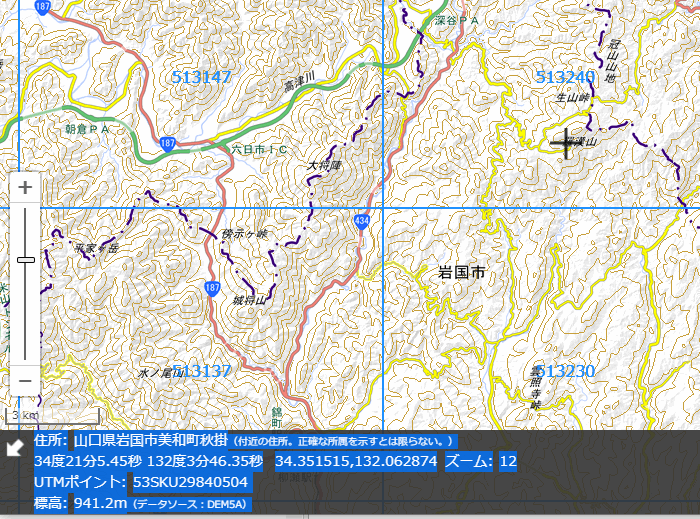
- FVD5と共に地理院地図(電子国土Web)を立ち上げ、画面下部に住所や緯度経度が表示されるよう、[∧]をクリックする。
- 地理院地図上で地点を探す。
- マウスの矢印を目標地点にあわせ、右ボタンを押すと、その地点が中央の[+]位置に移動し、地図下部に位置情報が表示される。
- 位置情報の 住所: から 最終行までを「選択状態」として、右クリックから「コピー」を選ぶ。
- FVD5の入力画面の[地理院地図より]を左クリックする。
- 緯度・経度・地理区画(3次メッシュ)・標高の値が入力される。
- クリップボードの内容が適切でない場合は処理されない。
カシミール3Dから取得
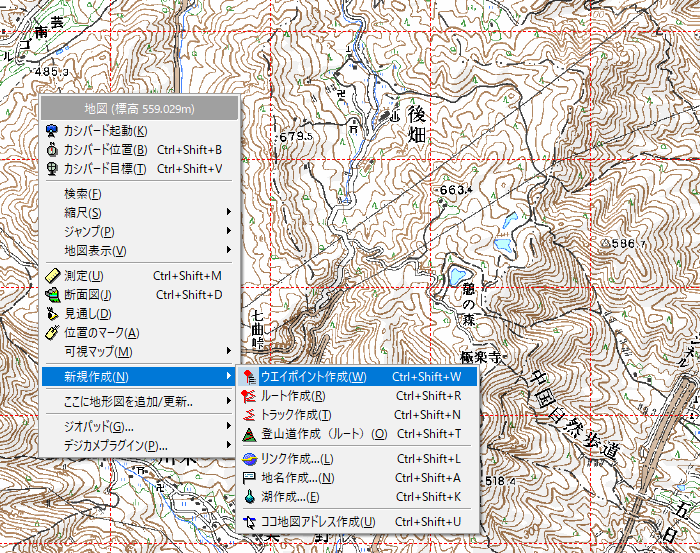
- 該当位置にカーソルを置き、マウス右クリックで[新規作成(N)]⇒[ウエイポイント作成]
「ウエイポイント/ルートポイントのプロパティ」画面で[情報をコピー]をクリック、次いで[キャンセル] クリップボードにデータが取得されるので FVD上の該当場所を左クリック。 位置情報が取得され、緯度・経度・地理区画(3次メッシュ)・標高の値が入力される。 - クリップボードの内容が適切でない場合は処理されない。
緯度・経度からメッシュコードを計算する
- 緯度(ddmmss)と経度(dddmmss)を60進法で入力する。
- [地理区画]の左クリックによって、地理区画コードが計算・入力される。